Hoe verwijder ik Commodatum.app van een computer
Mac VirusOok bekend als: Advertenties door Commodatum.app
Doe een gratis scan en controleer of uw computer is geïnfecteerd.
VERWIJDER HET NUOm het volledige product te kunnen gebruiken moet u een licentie van Combo Cleaner kopen. Beperkte proefperiode van 7 dagen beschikbaar. Combo Cleaner is eigendom van en wordt beheerd door RCS LT, het moederbedrijf van PCRisk.
Wat voor soort toepassing is Commodatum.app?
Na een gedetailleerd onderzoek is het duidelijk geworden dat Commodatum.app een advertentie-ondersteunde toepassing is vanwege de weergave van opdringerige advertenties. Een andere ontdekking geeft aan dat Commodatum.app behoort tot de Pirrit familie. Gebruikers installeren vaak adware zonder zich te realiseren dat het ongewenste advertenties genereert.
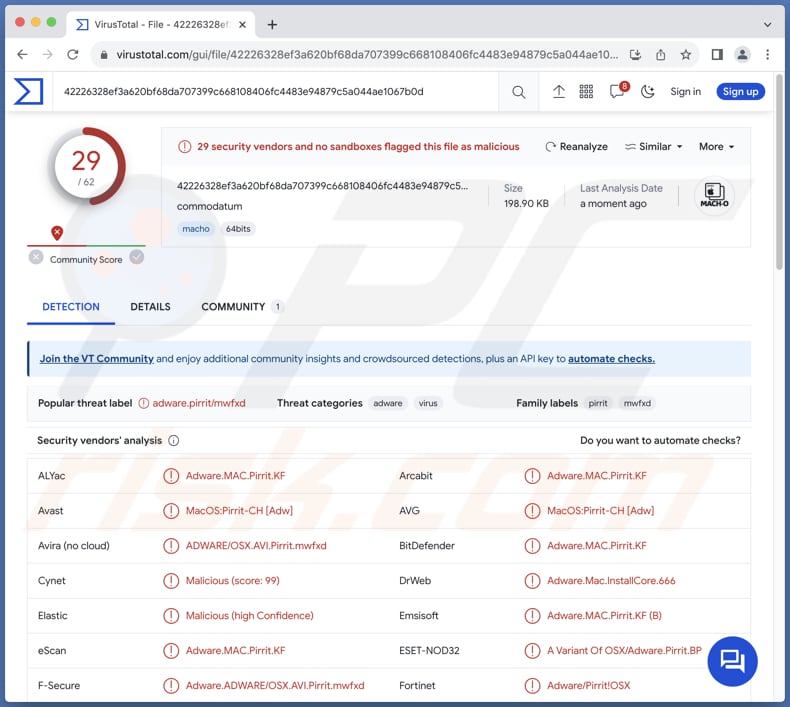
Commodatum.app adware in detail
Een belangrijk probleem met Commodatum.app is de opdringerige aard van de advertenties die het weergeeft. Deze advertenties kunnen de gebruikerservaring verstoren en irritatie en ongemak veroorzaken. Gebruikers zien vaak pop-ups, banners en andere soorten advertenties verschijnen, waardoor het moeilijk wordt om zich te concentreren op taken of te genieten van een naadloze browse-ervaring.
Deze advertenties kunnen gebruikers naar duistere locaties leiden, zoals phishing-websites, oplichting voor technische ondersteuning, valse enquêtes, downloads van mogelijk ongewenste software of zelfs kwaadaardige sites. Vanwege de onvoorspelbare aard en potentiële risico's die verbonden zijn aan Commodatum.app, is het aan te raden om geen advertenties te vertrouwen die het weergeeft.
Bovendien kan adware zoals Commodatum.app de privacy van gebruikers in gevaar brengen. Toepassingen die worden ondersteund door advertenties verzamelen vaak gebruikersgegevens, zoals browsinggewoonten en voorkeuren. Deze gegevensverzameling geeft aanleiding tot bezorgdheid over de veiligheid van gevoelige informatie, omdat deze kan worden gedeeld met externe adverteerders zonder de uitdrukkelijke toestemming van de gebruiker.
Soms kan adware functioneren als een browser hijacker. In deze gevallen worden gebruikers gedwongen om valse zoekmachines of andere onbetrouwbare pagina's te bezoeken, omdat browser-hijacking apps de standaard zoekmachine, startpagina, nieuwe tabbladpagina of soortgelijke instellingen wijzigen. Gezien deze risico's is het zeer raadzaam om Commodatum.app van getroffen computers te verwijderen.
| Naam | Advertenties door Commodatum.app |
| Type bedreiging | Adware, Mac-malware, Mac-virus |
| Namen van detectie | Avast (MacOS:Pirrit-CH [Adw]), Combo Cleaner (Adware.MAC.Pirrit.KF), ESET-NOD32 (Een variant van OSX/Adware.Pirrit.BP), Kaspersky (Niet-virus:HEUR:AdWare.OSX.Pirrit.ac), Volledige lijst (VirusTotal) |
| Symptomen | Je Mac wordt trager dan normaal, je ziet ongewenste pop-upadvertenties, je wordt omgeleid naar dubieuze websites. |
| Verspreidingsmethoden | Misleidende pop-upadvertenties, gratis software-installateurs (bundelen), downloaden van torrentbestanden. |
| Schade | Volgen van internetbrowsers (mogelijke privacyproblemen), weergave van ongewenste advertenties, omleidingen naar dubieuze websites, verlies van privégegevens. |
| Malware verwijderen (Windows) |
Om mogelijke malware-infecties te verwijderen, scant u uw computer met legitieme antivirussoftware. Onze beveiligingsonderzoekers raden aan Combo Cleaner te gebruiken. Combo Cleaner voor Windows DownloadenGratis scanner die controleert of uw computer geïnfecteerd is. Om het volledige product te kunnen gebruiken moet u een licentie van Combo Cleaner kopen. Beperkte proefperiode van 7 dagen beschikbaar. Combo Cleaner is eigendom van en wordt beheerd door RCS LT, het moederbedrijf van PCRisk. |
Conclusie
Concluderend kan worden gesteld dat Commodatum.app aanzienlijke problemen oplevert omdat het gelieerd is aan de Pirrit-familie. Ook verstoren de opdringerige advertenties van de toepassing de gebruikerservaring, brengen ze mogelijk de privacy in gevaar door gegevensverzameling en creëren ze een toegangspoort voor extra beveiligingsrisico's. Het verwijderen van Commodatum.app is cruciaal om deze risico's te beperken en een veilige digitale omgeving te behouden.
Voorbeelden van vergelijkbare apps zijn Trip.app, Identification.app, en Waste.app.
Hoe heeft Commodatum.app zich op mijn computer geïnstalleerd?
Een veelgebruikte techniek om adware te verspreiden bestaat uit misleidende advertenties of pop-ups die zich voordoen als echte systeemwaarschuwingen of software-updates. Gebruikers zijn zich niet bewust van het bedrog en kunnen op deze misleidende prompts klikken, denken dat ze de prestaties van hun systeem verbeteren of cruciale updates krijgen, maar installeren onbedoeld adware.
Bovendien kan adware gebundeld worden met ogenschijnlijk onschuldige software of downloads. Tijdens de installatie kan de gebundelde adware worden gepresenteerd op een manier die gemakkelijk over het hoofd kan worden gezien, waardoor gebruikers instemmen met de installatie ervan. Bovendien kunnen gebruikers onbedoeld adware installeren door toepassingen te downloaden van app stores van derden, downloaders van derden en soortgelijke kanalen.
Hoe de installatie van ongewenste toepassingen vermijden?
Verkrijg software en applicaties alleen van officiële pagina's en gerenommeerde app stores. Vermijd andere bronnen, vooral diegene die gekraakte of illegaal gekopieerde software aanbieden. Lees tijdens het installeren van software elk scherm zorgvuldig en controleer wat de installatieopties zijn (bijvoorbeeld "Geavanceerd" of "Aangepast").
Vermijd te klikken op verdachte pop-ups of advertenties, vooral die welke beweren systeemwaarschuwingen of software-updates aan te bieden. Installeer en update regelmatig een gerenommeerd antivirus- of antimalwareprogramma. Als je computer al geïnfecteerd is met Commodatum.app, raden we je aan een scan uit te voeren met Combo Cleaner Antivirus voor Windows om deze adware automatisch te elimineren.
Bij het verwijderen van Commodatum, is het belangrijk om deze mappen te controleren op zijn componenten (de bestandsnamen kunnen verschillen in elke map, maar elke map moet "commodatum" bevatten):
- ~/Library/LaunchAgents
- /Library/LaunchDaemons
- /Library/LaunchAgents
- /Library/StartupItems
De waarschuwing die verschijnt voordat Commodatum.app wordt geïnstalleerd:
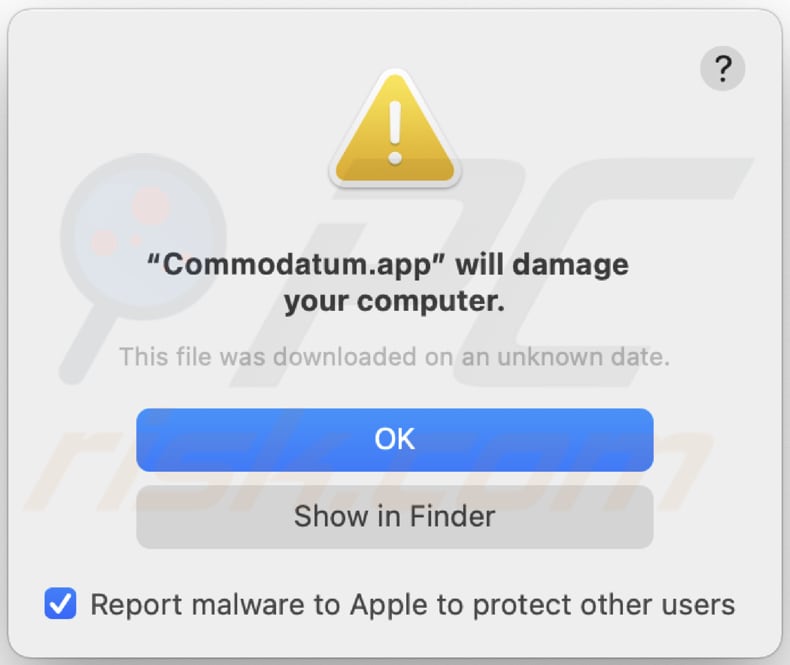
Tekst in deze waarschuwing:
"Commodatum.app" will damage your computer.
This file was downloaded on an unknown date.
Onmiddellijke automatische malwareverwijdering:
Handmatig de dreiging verwijderen, kan een langdurig en ingewikkeld proces zijn dat geavanceerde computer vaardigheden vereist. Combo Cleaner is een professionele automatische malware verwijderaar die wordt aanbevolen om malware te verwijderen. Download het door op de onderstaande knop te klikken:
DOWNLOAD Combo CleanerDoor het downloaden van software op deze website verklaar je je akkoord met ons privacybeleid en onze algemene voorwaarden. Om het volledige product te kunnen gebruiken moet u een licentie van Combo Cleaner kopen. Beperkte proefperiode van 7 dagen beschikbaar. Combo Cleaner is eigendom van en wordt beheerd door RCS LT, het moederbedrijf van PCRisk.
Snelmenu:
- Wat is Commodatum.app?
- STAP 1. Verwijder Commodatum.app gerelateerde bestanden en mappen van OSX.
- STAP 2. Commodatum.app advertenties uit Safari verwijderen.
- STAP 3. Commodatum.app adware uit Google Chrome verwijderen.
- STAP 4. Commodatum.app advertenties verwijderen uit Mozilla Firefox.
Video die laat zien hoe je adware en browser hijackers verwijdert van een Mac-computer:
Commodatum.app adware verwijderen:
Verwijder Commodatum.app-gerelateerde mogelijk ongewenste toepassingen uit uw map "Toepassingen":

Klik op het Finder-pictogram. Selecteer in het Finder-venster "Toepassingen". Zoek in de map Toepassingen naar "MPlayerX", "NicePlayer" of andere verdachte toepassingen en sleep deze naar de Prullenmand. Nadat u de mogelijk ongewenste toepassing(en) die online advertenties veroorzaken hebt verwijderd, scant u uw Mac op resterende ongewenste onderdelen.
DOWNLOAD verwijderprogramma voor malware-infecties
Combo Cleaner die controleert of uw computer geïnfecteerd is. Om het volledige product te kunnen gebruiken moet u een licentie van Combo Cleaner kopen. Beperkte proefperiode van 7 dagen beschikbaar. Combo Cleaner is eigendom van en wordt beheerd door RCS LT, het moederbedrijf van PCRisk.
Verwijder aan de advertenties door commodatum.app gerelateerde bestanden en mappen:

Klik op het Finder icoon, vanuit de menubalk kies je Ga en klik je op Ga naar map...
 Controleer of er zich door de adware aangemaakte bestanden bevinden in de map /Library/LaunchAgents folder:
Controleer of er zich door de adware aangemaakte bestanden bevinden in de map /Library/LaunchAgents folder:

In de Ga naar map...-balk typ je: /Library/LaunchAgents
 In de map “LaunchAgents” zoek je naar recent toegevoegde verdachte bestanden en je verplaatst deze naar de prullenbak. Voorbeelden van bestanden aangemaakt door adware: “installmac.AppRemoval.plist”, “myppes.download.plist”, “mykotlerino.ltvbit.plist”, “kuklorest.update.plist”, enz. Adware installeert vaak bestanden met hetzelfde bestandsnaampatroon.
In de map “LaunchAgents” zoek je naar recent toegevoegde verdachte bestanden en je verplaatst deze naar de prullenbak. Voorbeelden van bestanden aangemaakt door adware: “installmac.AppRemoval.plist”, “myppes.download.plist”, “mykotlerino.ltvbit.plist”, “kuklorest.update.plist”, enz. Adware installeert vaak bestanden met hetzelfde bestandsnaampatroon.
 Controleer of er zich door adware aangemaakte bestanden bevinden in de map /Library/Application Support:
Controleer of er zich door adware aangemaakte bestanden bevinden in de map /Library/Application Support:

In de Ga naar map...-balk typ je: /Library/Application Support
 In de map “Application Support” zoek je naar recent toegevoegde verdachte mappen. Bijvoorbeeld “MplayerX” or “NicePlayer”, en je verplaatst deze mappen naar de prullenbak.
In de map “Application Support” zoek je naar recent toegevoegde verdachte mappen. Bijvoorbeeld “MplayerX” or “NicePlayer”, en je verplaatst deze mappen naar de prullenbak.
 Controleer of er zich door adware aangemaakte bestanden bevinden in de map ~/Library/LaunchAgents:
Controleer of er zich door adware aangemaakte bestanden bevinden in de map ~/Library/LaunchAgents:

In de Ga naar map...-balk typ je: ~/Library/LaunchAgents

In de map “LaunchAgents” zoek je naar recent toegevoegde verdachte bestanden en je verplaatst deze naar de prullenbak. Voorbeelden van bestanden aangemaakt door adware: “installmac.AppRemoval.plist”, “myppes.download.plist”, “mykotlerino.ltvbit.plist”, “kuklorest.update.plist”, enz. Adware installeert vaak verschillende bestanden met hetzelfde bestandsnaampatroon.
 Controleer of er zich door adware aangemaakte bestanden bevinden in de map /Library/LaunchDaemons:
Controleer of er zich door adware aangemaakte bestanden bevinden in de map /Library/LaunchDaemons:
 In de Ga naar map...-balk typ je: /Library/LaunchDaemons
In de Ga naar map...-balk typ je: /Library/LaunchDaemons
 In de map “LaunchDaemons” zoek je naar recent toegevoegde verdachte bestanden. Voorbeelden zijn: “com.aoudad.net-preferences.plist”, “com.myppes.net-preferences.plist”, "com.kuklorest.net-preferences.plist”, “com.avickUpd.plist”, etc., en je verplaatst deze naar de prullenbak.
In de map “LaunchDaemons” zoek je naar recent toegevoegde verdachte bestanden. Voorbeelden zijn: “com.aoudad.net-preferences.plist”, “com.myppes.net-preferences.plist”, "com.kuklorest.net-preferences.plist”, “com.avickUpd.plist”, etc., en je verplaatst deze naar de prullenbak.
 Scan uw Mac met Combo Cleaner:
Scan uw Mac met Combo Cleaner:
Als u alle stappen in de juiste volgorde hebt gevolgd dan zou uw Mac nu helemaal virus- en malwarevrij moeten zijn. Om zeker te weten of uw systeem niet langer besmet is voert u best een scan uit met Combo Cleaner Antivirus. Download dit programma HIER. Na het downloaden van het bestand moet u dubbelklikken op het combocleaner.dmg installatiebestand, in het geopende venster sleept u het Combo Cleaner-icoon naar het Applicaties-icoon. Nu opent u launchpad en klikt u op het Combo Cleaner-icoon. Wacht tot Combo Cleaner de virusdefinities heeft bijgewerkt en klik vervolgens op de knop 'Start Combo Scan'.

Combo Cleaner zal uw Mac scannen op malwarebesmettingen. Als de scan meldt 'geen bedreigingen gevonden' - dan betekent dit dat u verder de verwijderingsgids kunt volgen. In het andere geval is het aanbevolen alle gevonden besmettingen te verwijderen voor u verder gaat.

Na het verwijderen van bestanden en mappen die werden aangemaakt door deze adware ga je verder met het verwijderen van frauduleuze extensies uit je internetbrowsers.
Advertenties door Commodatum.app verwijderen uit de internetbrowsers:
 Kwaadaardige extensies verwijderen uit Safari:
Kwaadaardige extensies verwijderen uit Safari:
Verwijder aan advertenties door commodatum.app gerelateerde Safari extensies:

Open de Safari-browser, vanuit de menubalk selecteer je "Safari" en klik je op "Voorkeuren...".

In het scherm met de voorkeuren selecteer je "Extensies" en zoek je naar recent geïnstalleerde verdachte extensies. Als je die gevonden hebt klik je op de "Verwijderen"-knop er net naast. Merk op dat je veilig alle extensies kunt verwijderen uit de Safari-browser, ze zijn niet noodzakelijk voor een goede werking van de browser.
- Als je problemen blijft hebben met browser doorverwijzingen en ongewenste advertenties lees je hier hoe Safari te resetten.
 Kwaadaardige plug-ins verwijderen uit Mozilla Firefox:
Kwaadaardige plug-ins verwijderen uit Mozilla Firefox:
Verwijder aan advertenties door commodatum.app gerelateerde Mozilla Firefox add-ons:

Open je Mozilla Firefox-browser. In de rechterbovenhoek van het scherm klik je op de "Menu openen"-knop (met de drie horizontale lijnen). Uit het geopende menu selecteer je "Add-ons".

Kies het tabblad "Extensies" en zoek naar recent geïnstalleerde verdachte add-ons. Eens gevonden klik je op de "Verwijderen"-knop er net naast. Merk op dat je veilig alle extensies uit je Mozilla Firefox-browser kunt verwijderen - ze zijn niet noodzakelijk voor de goede werking van de browser.
- Als je problemen blijft ervaren met browser doorverwijzingen en ongewenste advertenties kun je ook Mozilla Firefox resetten.
 Kwaadaardige extensies verwijderen uit Google Chrome:
Kwaadaardige extensies verwijderen uit Google Chrome:
Verwijder aan advertenties door commodatum.app gerelateerde Google Chrome add-ons:

Open Google Chrome en klik op de "Chrome menu"-knop (drie horizontale lijnen) gesitueerd in de rechterbovenhoek van het browserscherm. In het uitklapmenu selecteer je "Meer tools" en vervolgens "Extensies".

In het scherm "Extensies" zoek je naar recent geïnstalleerde verdachte add-ons. Als je die gevonden hebt klik je op de "Prullenbak"-knop er net naast. Merk op dat je veilig alle extensies uit je Google Chrome-browser kunt verwijderen. Ze zijn niet noodzakelijk voor een goede werking van de browser.
- Als je problemen blijft ervaren met browser doorverwijzingen en ongewenste advertenties kun je ook Google Chrome resetten.
Veelgestelde vragen (FAQ)
Welke schade kan adware veroorzaken?
Adware kan problemen veroorzaken voor gebruikers, waaronder opdringerige advertenties, verminderde systeemprestaties, mogelijke privacyschendingen en een verhoogd risico om in aanraking te komen met verschillende scams en mogelijk schadelijke apps.
Wat doet adware?
Adware presenteert ongewenste en storende advertenties aan gebruikers en houdt zich mogelijk bezig met het ongeautoriseerd verzamelen van gebruikersgegevens en het kapen van browsers.
Hoe genereren adware-ontwikkelaars inkomsten?
Ontwikkelaars van adware verdienen meestal geld door het promoten van producten, pagina's en (of) diensten, met een aanzienlijk deel van hun inkomsten afkomstig van deelname aan affiliate programma's.
Verwijdert Combo Cleaner de adware Commodatum.app?
Combo Cleaner scant computers efficiënt en verwijdert adware-type toepassingen. Pogingen tot handmatige verwijdering zonder beveiligingsprogramma's kunnen ineffectief blijken, omdat resterende bestanden kunnen blijven bestaan, zelfs na het verwijderen van de adware.
Delen:

Tomas Meskauskas
Deskundig beveiligingsonderzoeker, professioneel malware-analist
Ik ben gepassioneerd door computerbeveiliging en -technologie. Ik ben al meer dan 10 jaar werkzaam in verschillende bedrijven die op zoek zijn naar oplossingen voor computertechnische problemen en internetbeveiliging. Ik werk sinds 2010 als auteur en redacteur voor PCrisk. Volg mij op Twitter en LinkedIn om op de hoogte te blijven van de nieuwste online beveiligingsrisico's.
Het beveiligingsportaal PCrisk wordt aangeboden door het bedrijf RCS LT.
Gecombineerde krachten van beveiligingsonderzoekers helpen computergebruikers voorlichten over de nieuwste online beveiligingsrisico's. Meer informatie over het bedrijf RCS LT.
Onze richtlijnen voor het verwijderen van malware zijn gratis. Als u ons echter wilt steunen, kunt u ons een donatie sturen.
DonerenHet beveiligingsportaal PCrisk wordt aangeboden door het bedrijf RCS LT.
Gecombineerde krachten van beveiligingsonderzoekers helpen computergebruikers voorlichten over de nieuwste online beveiligingsrisico's. Meer informatie over het bedrijf RCS LT.
Onze richtlijnen voor het verwijderen van malware zijn gratis. Als u ons echter wilt steunen, kunt u ons een donatie sturen.
Doneren
▼ Toon discussie